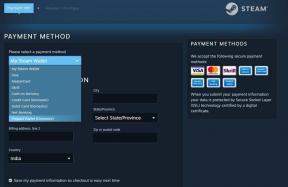تم: مضيف واجهة مستخدم منتقي الملفات لا يستجيب
Miscellanea / / August 04, 2021
File Picker UI Host تم إنشاؤه بواسطة Microsoft لحزمة برامج نظام التشغيل Windows. يستخدم PickerHost.exe بشكل أساسي ملف امتداد ملف EXE ويُعرف باسم ملف Win32 .exe. في الوقت الحاضر ، قد تواجه مشكلة في نظامك ، إذا لم تقم بتحديث نظام التشغيل Windows الخاص بك أو أي تطبيق مثل تطبيق البريد. قد يتسبب أي تثبيت تالف لأي تطبيق غير مؤكد في حدوث مضيف واجهة مستخدم منتقي الملفات لا يستجيب المشكلة. تحدث هذه المشكلة بشكل أساسي عندما يحاول المستخدم إرفاق الملف أو تنزيله بواسطة منتقي الملفات.
وفقًا للتقارير ، تحدث هذه المشكلة بشكل أساسي في تطبيقات مثل Skype و Mail وما إلى ذلك ، لكن المستخدمين يزعمون أنهم واجهوا أيضًا نفس المشكلة مع متصفحاتهم أثناء استخدامها في نظامهم. لذلك ، قبل المضي قدمًا لإصلاح هذه المشكلة ، يمكنك تجربة عملية تمهيد نظيف لتصحيح ملف خطأ أو استخدم تطبيقات بديلة لأن النظام النظيف هو مطلب أساسي لتجنب واجهة مستخدم استضافة الملفات خطأ.
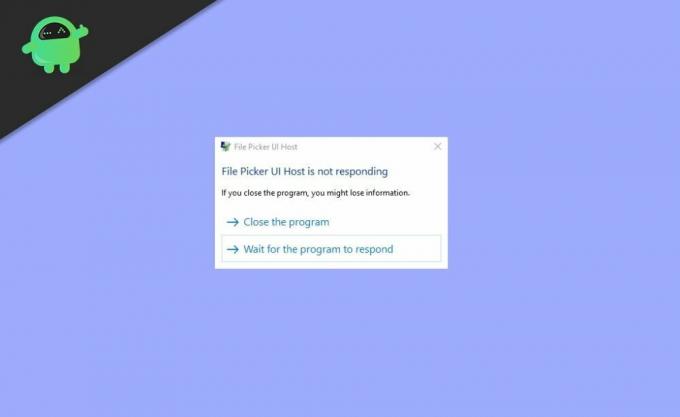
محتويات الصفحة
-
تم: مضيف واجهة مستخدم منتقي الملفات لا يستجيب
- الطريقة الأولى: تحديث Windows والتطبيقات
- الطريقة 2: تغيير إعداد النظام في وضع أفضل أداء وإعداد الذاكرة الظاهرية
- الطريقة الثالثة: تطبيق SFC Scan للنظام
- الطريقة الرابعة: إعادة تسجيل التطبيقات المشكوك فيها أو إعادة تعيينها أو إعادة تثبيتها
- استنتاج
تم: مضيف واجهة مستخدم منتقي الملفات لا يستجيب
الطريقة الأولى: تحديث Windows والتطبيقات
أحد الأسباب الرئيسية لـ File Picker UI Host هو Windows ولا يتم تحديث التطبيقات مما قد يؤثر على عدم التوافق بين التطبيقات ونظام التشغيل Windows. ومع ذلك ، قد يعمل التحديث على تصحيح المشكلة تلقائيًا حيث يقوم Windows بتحديث التطبيق ونظام التشغيل نفسه. ومع ذلك ، إذا كان بإمكانك القيام بهذه العملية يدويًا ، فإن خطوات تحديث Windows هي:
- انقر فوق زر النافذة واكتب تحديث windows ، ثم انقر فوق التحقق من وجود تحديث.
- بعد ذلك ، تفتح نافذة جديدة. انقر فوق التحقق من وجود تحديثات.
- قم بتنزيل التحديث وتثبيته وإعادة تشغيل نظامك.
عن طريق تحديث النوافذ ، قد يتم إصلاح المشكلة. إذا لم يكن تحديث التطبيق الذي به مشكلة مضيف Picker Ui باتباع العملية التالية:
ملاحظة - على سبيل المثال - في حالتي ، أزعجني Microsoft Edge كثيرًا ، لذا إليك عملية تحديث EDGE ، ويمكنك تطبيق التحديث وفقًا لعملية تحديث التطبيق.
- انقر على النافذة واكتب الحافة.
- افتح تطبيق Edge ،
- بعد ذلك ، انقر على ثلاث نقاط أفقية في الزاوية اليمنى العليا بجوار الملف الشخصي وتصفح الإعدادات.
- بعد ذلك ، انقر فوق حول Microsoft Edge ، وسوف يقوم بتحديث نفسه تلقائيًا.
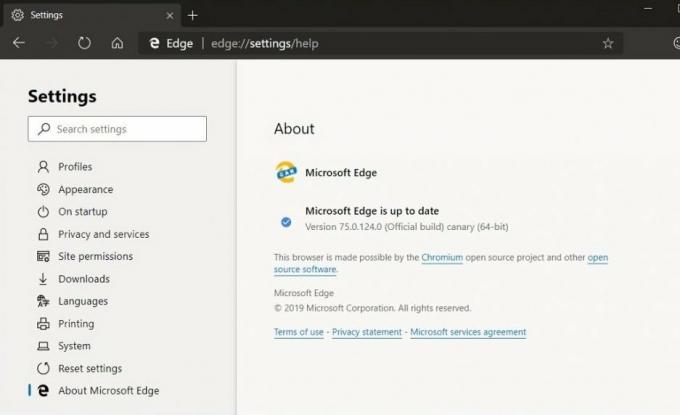
- أعد تشغيل النظام لتطبيق التغييرات.
يمكنك الآن التحقق من التطبيق الذي يحتوي على مشكلة File Picker UI Host التي تم تصحيحها.
الطريقة 2: تغيير إعداد النظام في وضع أفضل أداء وإعداد الذاكرة الظاهرية
سبب آخر لمشكلة File Picker UI Host ربما لم يتم ضبط نظامك على الأداء في وضع الأداء الأفضل. لتغيير الإعداد لإصلاح المشكلة ، اتبع الخطوات ؛
-
انقر فوق شبابيك واكتب "إعدادات النظام المتقدمة".

-
في علامة التبويب الجديدة ، ابحث في الإعداد عن عرض إعدادات النظام المتقدمة.

- في النافذة الجديدة ، انتقل إلى قسم التقدم وانقر على إعداد قسم الأداء.
- ثم افتح إعدادات النظام المتقدمة.
-
الآن حدد ملف ضبط للحصول على أفضل أداء وانتقل إلى متقدم التبويب.

- ثم حدد ملف زر البرامج ضمن ضبط للحصول على أفضل أداء ، ثم انقر فوق يتغيرون زر تحت الذاكرة الظاهرية.
-
الآن ، ضع علامة على خيار إدارة حجم ملف ترحيل الصفحات تلقائيًا لجميع محركات الأقراص وتطبيق التغييرات الخاصة بك.
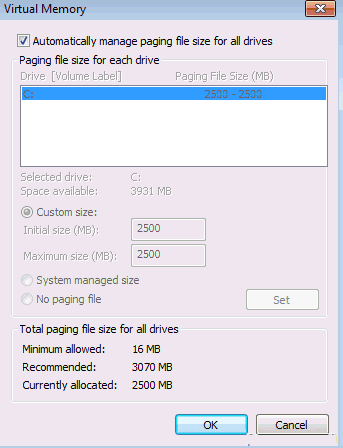
- ثم انقر فوق تطبيق و اعادة التشغيل جهاز الكمبيوتر الخاص بك وتحقق من حل مشكلة File Picker.
الطريقة الثالثة: تطبيق SFC Scan للنظام
السبب التالي لـ File Picker UI Host هو في حالة تلف أي مشكلة في ملف نظام مهم. فحص SFC هو عملية تستبدل ملف النظام التالف بملف ذاكرة التخزين المؤقت الموجود في المجلد المضغوط. قد يؤدي فحص SFC إلى حل هذه المشكلة. ومع ذلك ، سيستغرق فحص نظامك بعض الوقت. لذلك ، بعد تشغيل فحص SFC ، تحقق من أن النظام الخاص بك أو التطبيق هو حل من المشكلة. عملية تشغيل فحص SFC كالتالي:
-
انقر على شبابيك زر ، وفي شريط البحث ، اكتب كمد.

-
بعد ذلك ، انقر بزر الماوس الأيمن فوق cmd.exe واختر تشغيل كمسؤول.

- في موجه الأوامر ، يظهر المؤشر الوامض ، اكتب: SFC / scannow، واضغط على يدخل مفتاح.
- الآن ، يبدأ System File Checker ويتحقق من سلامة ملفات النظام.
الطريقة الرابعة: إعادة تسجيل التطبيقات المشكوك فيها أو إعادة تعيينها أو إعادة تثبيتها
لنفترض أنك لا تزال تواجه رسالة File Picker UI Host بسبب تلف ملف التثبيت الضروري لهذا التطبيق المشكوك فيه. ومع ذلك ، يمكنك إصلاح ذلك عن طريق إعادة تسجيل التطبيق المشبوه أو إعادة تعيينه أو إعادة تثبيته. إعادة التسجيل تعني أنه يجب عليك تسجيل الخروج أولاً ثم تسجيل الدخول مرة أخرى.
الإعلانات
استنتاج
هذه هي الطريقة التي يمكنك بها إصلاح مشكلة عدم استجابة مضيف واجهة مستخدم منتقي الملفات للخطأ. آمل أن تحصل على الحل الخاص بك لخطأ File Picker UI Host. إذا لم يكن الأمر كذلك ، فننصحك بالذهاب لاستعادة النظام. احتفظ بنسخة احتياطية من بياناتك أولاً والتي قد تساعدك أكثر في استعادة بياناتك. الآن ، إذا كنت بحاجة إلى مزيد من المساعدة فيما يتعلق بالعملية ، فأخبرنا بذلك في قسم التعليقات.